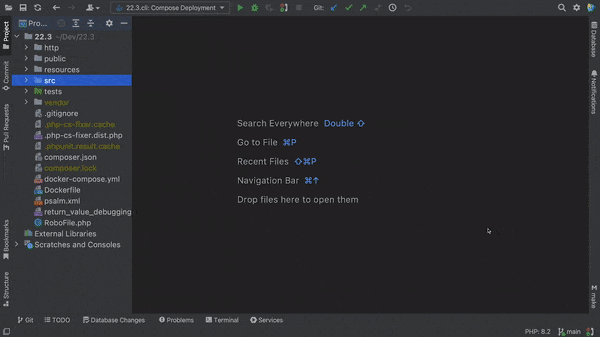vscode 提供了强大的调试功能,可快速有效地解决代码问题。包括设置断点、单步调试、检查变量等基本功能,以及监视表达式和错误控制台等高级选项。
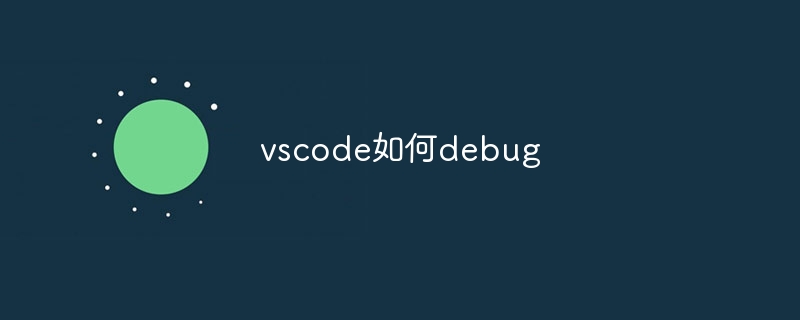
如何在 visual studio Code 中进行调试
visual studio code(简称 VSCode)是一款流行的代码编辑器,它提供了强大的调试功能,可以帮助你快速有效地解决代码中的问题。
设置断点
调试的第一步是设置断点,这是代码中你想停下来检查变量或执行流的位置。在 VSCode 中,你可以通过单击代码行旁边的灰色区域或使用快捷键(F9)来设置断点。
启动调试
设置断点后,你可以启动调试会话。为此,请单击调试工具栏中的“启动调试”(绿色箭头)按钮,或使用快捷键(F5)。
单步调试
启动调试会话后,你可以按 F10(或单击“单步执行”按钮)一步步地执行代码。每按一次 F10,就会执行一行代码,并且当前执行行将在编辑器中高亮显示。
检查变量
在调试过程中,你可以随时检查变量的值。要查看变量的值,请将光标悬停在变量名称上,或在调试控制台中展开“自动”或“本地”面板。
断点条件
你还可以设置断点条件,以控制断点仅在特定条件满足时才触发。要设置断点条件,请在断点上单击右键,选择“条件”,然后输入你的条件。
高级调试
VSCode 提供了其他高级调试功能,例如:
- 监视表达式:允许你动态跟踪表达式而不中断执行。
- 源代码映射:从编译后的代码调试回源代码。
- 错误控制台:显示运行时的错误和警告。
结论
通过使用 VSCode 强大的调试功能,你可以快速解决代码问题,提高开发效率。这些功能包括设置断点、单步调试、检查变量和利用高级调试选项。
© 版权声明
文章版权归作者所有,未经允许请勿转载。
THE END